Les traductions sont fournies par des outils de traduction automatique. En cas de conflit entre le contenu d'une traduction et celui de la version originale en anglais, la version anglaise prévaudra.
Configurer et se connecter à CodeCatalyst
Vous pouvez configurer deux types d'espace CodeCatalyst : les espaces qui prennent en charge les utilisateurs de AWS Builder ID et les espaces qui prennent en charge la fédération d'identité, dans lequel SSO les utilisateurs et les groupes sont gérés dans IAM Identity Center. Les utilisateurs d'un espace AWS Builder ID se connectent à l' CodeCatalyst aide de leur identifiant AWS Builder ID, et les utilisateurs d'un espace configuré pour la fédération d'identité se connectent CodeCatalyst via le SSO portail de l'entreprise associée à l'espace.
Note
CodeCatalyst les noms d'utilisateur ont une longueur minimale de 3 et une longueur maximale de 100 caractères. Les noms d'utilisateur fournis de plus de 100 caractères seront tronqués. Cela peut donner lieu à un nom d'utilisateur qui semble être une copie d'un autre nom d'utilisateur de 100 caractères. Pour plus d’informations, consultez Je ne peux pas accéder à mon BID espace en tant que nouvel utilisateur ou je ne peux pas être ajouté en tant que nouvel SSO utilisateur en raison d'un nom d'utilisateur tronqué.
Les étapes de configuration et d'administration d'un espace AWS Builder ID sont décrites dans ce guide. Pour utiliser un espace CodeCatalyst AWS Builder ID, vous devez le configurer à CodeCatalyst l'aide des paramètres utilisateur et du AWS Builder ID auxquels vous vous connectez CodeCatalyst.
Les étapes de configuration et d'administration d'un espace prenant en charge la fédération d'identités sont décrites dans le guide de l'CodeCatalyst administrateur. Pour utiliser des espaces configurés pour la fédération d'identité, consultez la section Configuration et administration des CodeCatalyst espaces dans le manuel Amazon CodeCatalyst Administrator Guide.
Cette section fournit deux méthodes courantes pour configurer l'utilisation d'un espace AWS Builder ID sur Amazon CodeCatalyst : créer un espace et un projet en tant que premier utilisateur, et accepter une invitation à accéder à un espace ou à un projet existant. Ces flux de travail de configuration sont nécessairement très différents. Le schéma suivant montre les deux processus d'inscription comme suit :
-
Dans le premier cas, vous créez et configurez un espace pour votre entreprise, votre équipe ou votre groupe, et vous créez un projet avant d'inviter d'autres personnes à accéder à ces ressources. Un Compte AWS doit être fourni à des fins de facturation, où vous pouvez toujours opter par défaut pour le niveau gratuit.
-
Dans le second cas, si vous vous inscrivez CodeCatalyst en acceptant une invitation à participer à un projet, quelqu'un d'autre a déjà créé un espace et un projet pour vous. Toutefois, vous devez tout de même configurer votre profil afin d'être prêt à commencer à travailler avec d'autres personnes.
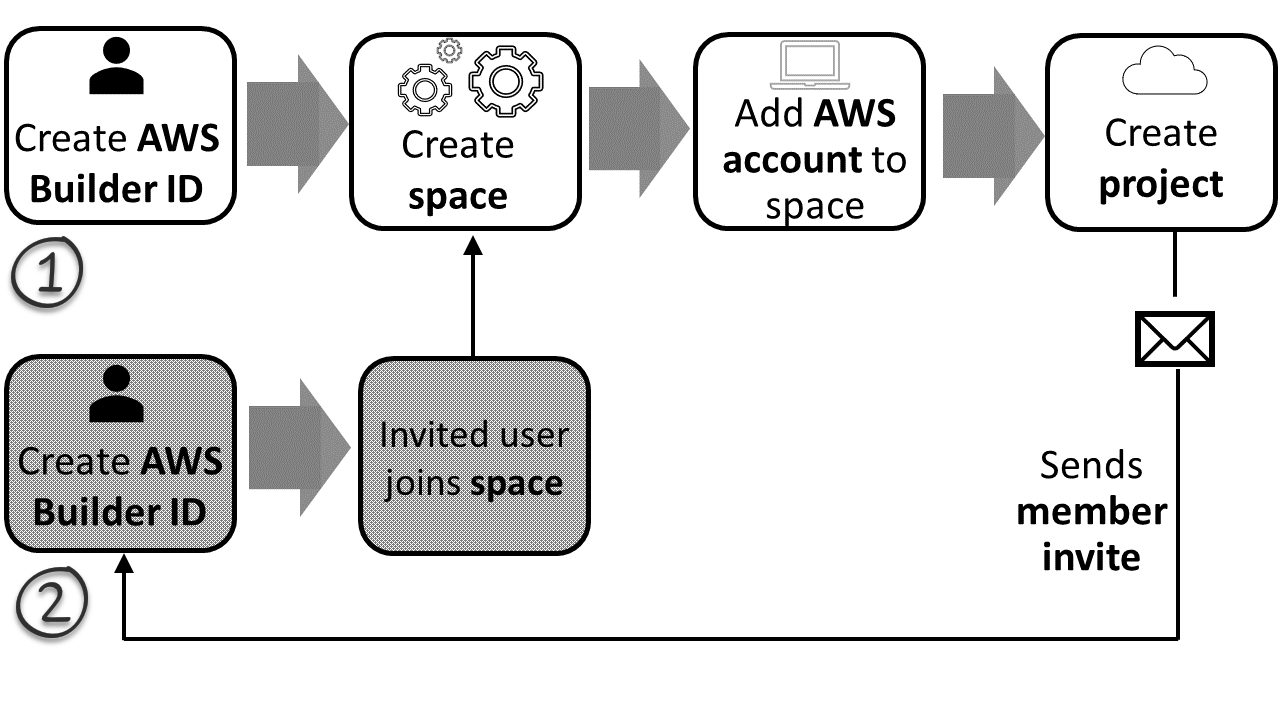
Astuce
CodeCatalyst utilise des espaces pour regrouper les projets et les ressources. Lorsque vous vous inscrivez pour la première fois CodeCatalyst, il vous sera demandé de créer un espace ainsi qu'un projet.
Que vous vous inscriviez pour créer un espace et un projet ou que vous vous inscriviez pour accepter une invitation, vous créez un AWS Builder ID que vous utiliserez pour vous connecter CodeCatalyst. Pour créer un AWS Builder ID, vous devez fournir le nom complet, le mot de passe et l'adresse e-mail que vous utilisez pour vous connecter aux AWS applications. Vous utiliserez l'e-mail et le mot de passe pour vous connecter CodeCatalyst après ce point. Vous pouvez également utiliser ce AWS Builder ID pour vous connecter à d'autres applications qui utilisent les informations d'identification AWS Builder ID.
Dans CodeCatalyst et dans AWS Builder ID, un profil est généré en fonction de vos informations de connexion. Votre profil contient vos CodeCatalyst préférences en matière de langue et de paramètres de notification pour vos CodeCatalyst projets.
Astuce
Si vous rencontrez des problèmes lors de la création de votre CodeCatalyst profil Amazon, suivez les étapes indiquées sur cette page. Si vous avez besoin d'une aide supplémentaire, consultezProblèmes d'inscription.
Rubriques
- Création d'un nouvel espace et d'un nouveau rôle de développement (en commençant sans invitation)
- Acceptation d'une invitation et création d'un identifiant AWS Builder
- Se connecter à l'aide d'un AWS Builder ID
- Se connecter avec SSO
- Afficher tous les espaces et projets d'un utilisateur
- Afficher et gérer les CodeCatalyst profils
- Configuration pour utiliser AWS CLI le CodeCatalyst